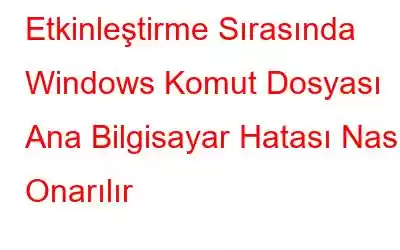Windows 10 işletim sistemi üzerinde ürün lisans anahtarını etkinleştirmeye çalıştığınızda Windows komut dosyası ana bilgisayar hatası oluşabilir. Komut dosyası ana bilgisayar hata kodu 0xc004f025, ardından aşağıdaki iletiyle birlikte gelir:
Hata: 0xc004f025 Erişim Reddedildi. İstenen eylem yükseltilmiş ayrıcalıklar gerektiriyor.
Komut dosyası ana bilgisayar hatası, SLMGR aracını (Yazılım Lisans Yönetim Aracı) kullanırken Windows sunucusunun son kullanma süresini uzatmaya çalıştığınızda da tetiklenebilir. SLMGR aracı genellikle Windows lisans etkinleştirme görevlerini gerçekleştirmek için kullanılır.
Windows 10 PC'nizde Windows komut dosyası ana bilgisayar hatasına neden olabilecek diğer olası nedenler arasında bozuk kayıt defteri girişleri, virüsler veya kötü amaçlı yazılımlar. Bu yazıda, cihazınızın ayarlarında birkaç hızlı değişiklik yaparak 0xc004f025 hata kodunu düzeltmek için çeşitli çözümler ele aldık.
Ayrıca okuyun: Windows 10'da Hizmet Kontrol Yöneticisi Hatası Nasıl Düzeltilir
Hadi başlayalım.
Windows Komut Dosyası Sunucusu nedir?
Windows Komut Dosyası Sunucusu, çeşitli dillerdeki komut dosyalarını yürütmek için işletim sistemine entegre bir alan sağlayan otomatik bir teknolojidir. Dolayısıyla, makinenizde bir komut dosyası ana bilgisayar hatası tetiklendiğinde, bu, Javascript veya VB komut dosyası kodunun yüklenemediği veya yanlış değerler içeremediği anlamına gelir.
Kullanıcıların çoğunluğu, Windows Komut Dosyası Ana Bilgisayarı ile ilgili olarak yanlış bir kanıya sahiptir. bir virüse. Windows Komut Dosyası sunucusu bir virüs değildir; işletim sisteminin çeşitli görevleri gerçekleştirmesine, özellikle de cihazınızda VB komut dosyası dosyalarını çalıştırmasına olanak tanıyan Microsoft'un güvenilir uygulamalarından biridir.
Windows Komut Dosyası Nasıl Düzeltilir? Etkinleştirme Sırasında Ana Bilgisayar Hatası mı?
Cihazınızdaki komut dosyası ana bilgisayar hatasını aşmak için uygulayabileceğiniz birkaç geçici çözümü burada bulabilirsiniz.
1. Windows 10 Etkinleştirme Sorun Gidericisini çalıştırın
Windows 10 Etkinleştirme Sorun Gidericisi, Windows lisansını etkinleştirirken karşılaştığınız hataları düzeltmenize olanak tanıyan yerleşik bir Windows yardımcı programıdır.
Görev Çubuğuna yerleştirilen Windows simgesinin ardından, Ayarlar'ı açmak için dişli şeklindeki simgeyi seçin.
“Güncelleme ve Güvenlik”e dokunun. Sol menü bölmesinden "Etkinleştirme" bölümüne geçin.
Windows'un cihazınızdaki etkinleştirmeyle ilgili sorunları otomatik olarak tarayabilmesi, teşhis edebilmesi ve düzeltebilmesi için "Sorun Giderme" bağlantısına tıklayın. .
Sorun giderme işlemi tamamlandıktan sonra, sisteminizde hâlâ Windows Komut Dosyası Ana Bilgisayarı hatasıyla karşılaşıp karşılaşmadığınızı kontrol etmek için cihazınızı yeniden başlatın.
2. SFC Taraması Çalıştırın
SFC (Sistem Dosyası Denetleyicisi), cihazınızda depolanan bozuk sistem dosyası girişlerini doğrulamak ve değiştirmek için kullanılan yerleşik bir Windows yardımcı programı komutudur. Windows 10'da SFC taramasını çalıştırmak için şu adımları izleyin:
Başlat menüsü arama kutusunu başlatın, “Komut İstemi” yazın, sağ tıklayın ve “Yönetici Olarak Çalıştır”ı seçin.
Komut İstemi penceresinde aşağıdaki komutu yazın ve yürütmek için Enter tuşuna basın.
sfc/scannow
Birkaç dakika bekleyin Windows tarama işlemini tamamlayana kadar. Tarama tamamlandıktan sonra tüm pencerelerden çıkın ve cihazınızı yeniden başlatın. Sorunun devam edip etmediğini kontrol etmek için Windows lisansını yeniden etkinleştirmeyi deneyin.
Ayrıca şunu okuyun: SFC Taraması Windows 10'da Çalışmayı Durduruyor mu? İşte Düzeltme!
3. Etkinleştirme Komutunu Çalıştırın
Etkinleştirme sırasında "Windows Komut Dosyası Ana Bilgisayarı hatasını" düzeltmenin başka bir geçici çözümü, Windows Lisansının sona erme süresini uzatmak için yükseltilmiş Komut Satırında etkinleştirme komutunu çalıştırmaktır. Yapmanız gerekenler şöyle.
- Başlat menüsü arama kutusunu başlatın, “Komut İstemi” yazın, sağ tıklayın ve “Yönetici Olarak Çalıştır”ı seçin .
- Aşağıdaki komutu girin ve Enter'a basın.
slmgr.vbs -rearm
Kullanıcıların çoğu, yönetici hakları olmadan aynı komutu Komut Satırında çalıştırmak gibi masum bir hata yapar. Dolayısıyla, Windows lisansını etkinleştirirken "Windows komut dosyası ana bilgisayar hatası" ile karşılaşırsanız, Komut İstemi'ni Yönetici olarak başlatırken aynı komutu çalıştırmayı deneyin.
Ayrıca okuyun: Windows'ta SSH Güvenli Kabuk Nasıl Kullanılır? 10?
4. Microsoft Destek Ekibiyle İletişime Geçin
Yukarıda belirtilen çözümleri denediniz ama hala şansınız yok mu? Bu noktada daha fazla yardım almak için Microsoft'un destek ekibiyle iletişime geçmenizi öneririz. Kimliğinizi ve ürün anahtarınızı doğruladıktan sonra ekip, cihazınızda Windows lisansını etkinleştirmeniz için size daha fazla rehberlik edebilir ve Windows komut dosyası ana bilgisayar hatasını çözmenize yardımcı olabilir.
Sonuç
Bu yazı faydalı oldu mu? Bu, etkinleştirme sırasında oluşan Windows komut dosyası ana bilgisayar hatasının nasıl düzeltileceğine ilişkin kılavuzumuzu tamamlıyor. Komut dosyası ana bilgisayar hatasını çözmek ve Windows lisans anahtarını hiçbir engel olmadan kolayca etkinleştirmek için yukarıda belirtilen çözümlerden herhangi birini kullanabilirsiniz.
Okunma: 0